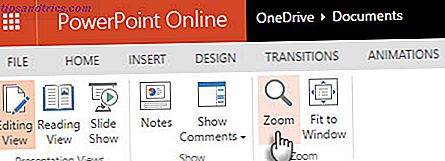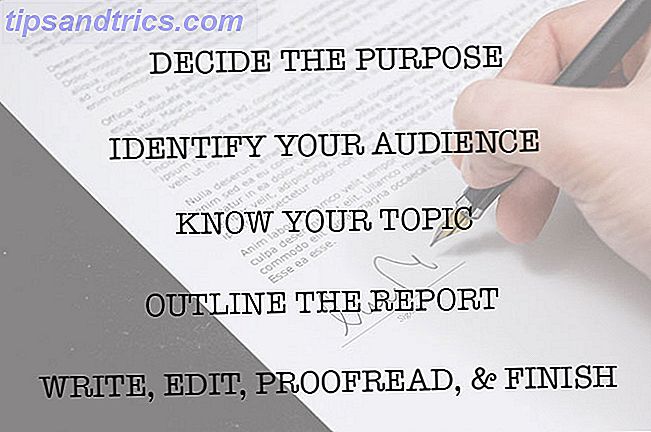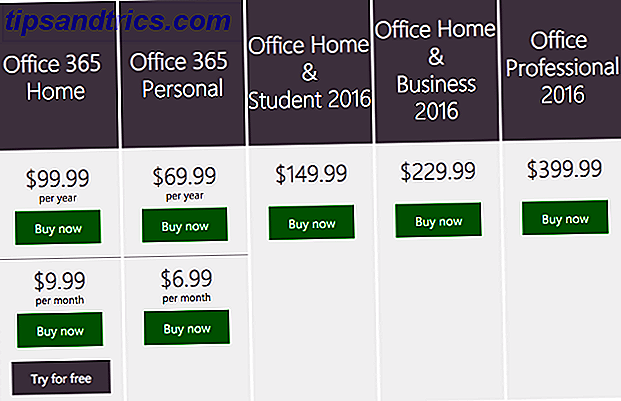Έχοντας καθιερωθεί ως το καλύτερο λογισμικό επεξεργασίας φωτογραφιών 3 λόγοι για τους οποίους όλοι οι φωτογράφοι θα έπρεπε να χρησιμοποιούν το Adobe Lightroom 3 λόγοι για τους οποίους όλοι οι φωτογράφοι πρέπει να χρησιμοποιούν το Adobe Lightroom Πολλοί άνθρωποι δεν είναι σίγουροι ότι το Lightroom ταιριάζει με τα πράγματα. Είναι ένας επεξεργαστής εικόνων ... αλλά δεν είναι τόσο καλός όσο το Photoshop; Εδώ εξηγούνται όλα. Διαβάστε περισσότερα, το Lightroom έχει τώρα χωριστεί σε δύο.
Το Lightroom Classic είναι το νέο όνομα για την παλιά εφαρμογή που γνωρίζουμε και αγαπάμε, ενώ το Lightroom CC είναι ένα ολοκαίνουριο πρόγραμμα που βασίζεται σε σύννεφο και προσφέρει απρόσκοπτη σύνδεση με τον επιτραπέζιο υπολογιστή σας και άλλες συσκευές. Και οι δύο είναι μέρος του σχεδίου Adobe Creative Cloud Photo Όλα όσα πρέπει να ξέρετε για την Creative Cloud Photography του Adobe [+ Giveaway] Όλα όσα πρέπει να ξέρετε για την Adobe Creative Cloud Photography [+ Giveaway] Το Creative Cloud Photography της Adobe σας δίνει πρόσβαση στα Photoshop, Lightroom, και πολλά άλλα. Δίνουμε τρία αντίγραφα σε τυχερούς αναγνώστες MakeUseOf. Διαβάστε περισσότερα .
Κατεβάστε το νέο Lightroom CC εδώ (ή ξεκινήστε μια δωρεάν δοκιμή)
Η αρχική έκδοση του Lightroom CC έχει κάποιους περιορισμούς. Υπάρχουν κάποιες πολύ βασικές λειτουργίες (όπως η εκτύπωση) και τα δημοφιλή εργαλεία επεξεργασίας (συμπεριλαμβανομένης της καμπύλης τόνων και του διαχωρισμού) που λείπουν. Η Adobe έχει πει ότι η CC θα κερδίσει την ισοτιμία χαρακτηριστικών με το Classic σε εύθετο χρόνο.

Παρόλα αυτά, το Lightroom CC είναι ακόμα πολύ χρήσιμο. Εάν εργάζεστε καθημερινά τόσο σε επιτραπέζιο υπολογιστή όσο και σε φορητό υπολογιστή, ή συχνά βρίσκεστε να επεξεργάζεστε εν κινήσει με ένα tablet, η διαδικασία είναι πλέον ασήμαντη (τουλάχιστον όσο έχετε καλές ταχύτητες στο διαδίκτυο).
Ας ρίξουμε μια ματιά στο πώς να χρησιμοποιήσουμε το ολοκαίνουργιο CC Lightroom.
Βρείτε το δρόμο σας γύρω
Η νέα διεπαφή Lightroom CC είναι πολύ λιγότερο γεμάτη από το Lightroom Classic. Όλες οι ενότητες που βρέθηκαν στο Classic (Βιβλιοθήκη, Ανάπτυξη, Χάρτης, Βιβλίο, Παρουσίαση, Εκτύπωση και Ιστός) έχουν εξαφανιστεί.

Ορισμένα από τα χαρακτηριστικά που υπάρχουν σε αυτές τις λειτουργικές μονάδες έχουν αφαιρεθεί για το παρόν, ενώ αυτά που παραμένουν ομαδοποιούνται σε μια ενιαία οθόνη. Το άμεσο όφελος για αυτή την απλοποιημένη προσέγγιση είναι ότι το λογισμικό είναι πλέον πολύ πιο εύκολο στην πλοήγηση, συν το ότι είναι πολύ πιο γρήγορα Πώς να βελτιώσετε την ταχύτητα και την απόδοση του Adobe Lightroom Πώς να βελτιώσετε την ταχύτητα και την απόδοση του Adobe Lightroom Το Adobe Lightroom χρησιμοποιεί πολλούς πόρους του υπολογιστή σας . Όσο μεγαλύτερος είναι ο κατάλογός σας, τόσο πιο αργή γίνεται η Lightroom. Ευτυχώς, υπάρχουν ορισμένα πράγματα που μπορείτε να κάνετε για να βοηθήσετε στην επίλυση αυτού του προβλήματος. Διαβάστε περισσότερα και πιο απόκριση.
Στην αριστερή άκρη της οθόνης, προσθέστε φωτογραφίες και ταξινομήστε τις σε συλλογές. Μέσα στο κάτω μέρος μπορείτε να αλλάξετε μεταξύ των προβολών πλέγματος και λεπτομερειών για όλες τις εικόνες σας, καθώς και να επιλέξετε, να απορρίψετε και να τις βαθμολογήσετε.

Η επάνω άκρη είναι για αναζήτηση. Αυτό περιλαμβάνει μια έξυπνη λειτουργία αναζήτησης που αναγνωρίζει το περιεχόμενο των εικόνων, ακόμη και όταν δεν έχετε προσθέσει χειροκίνητα τις λέξεις-κλειδιά. Για παράδειγμα, θα εμφανιστεί αναζήτηση "σκύλος" ή "πράσινο" και φωτογραφίες που περιέχουν αυτά τα πράγματα.
Μπορείτε επίσης να φιλτράρετε τις εικόνες βάσει κριτηρίων όπως η βαθμολογία σας ή η κάμερα με την οποία έχουν τραβηχτεί.

Κατά μήκος της δεξιάς πλευράς είναι τα διάφορα πλαίσια επεξεργασίας - δεν χρειάζεται πλέον να μεταβείτε στη λειτουργία ανάπτυξης για να τα χρησιμοποιήσετε. Θα βρείτε επίσης πίνακες για την προσθήκη λέξεων-κλειδιών και την προβολή τεχνικών πληροφοριών σχετικά με τη λήψη.
Μεταφόρτωση εικόνων
Για να ξεκινήσετε, πρέπει να προσθέσετε κάποιες φωτογραφίες στο Lightroom CC. Η εφαρμογή είναι βασισμένη σε σύννεφο, αλλά μόλις εισαγάγετε εικόνες, μπορείτε να αρχίσετε να τις επεξεργάζεστε καθώς μεταφορτώνουν στο παρασκήνιο. Απλώς δεν θα έχετε πρόσβαση σε αυτές σε άλλες συσκευές μέχρι να ολοκληρωθεί ο συγχρονισμός.

Εάν έχετε ήδη έναν πλήρη Κατάλογο Lightroom Classic, μπορείτε να το μεταφέρετε στο Lightroom CC. Αυτό θα μεταφορτώσει όλες τις φωτογραφίες σας μαζί με τις τροποποιήσεις τους. Ωστόσο, πρόκειται για συμφωνία που αφορά μόνο ένα χρόνο και θα απενεργοποιήσει τον συγχρονισμό καταλόγων σε παλαιότερες εκδόσεις του Lightroom. Αν δοκιμάζετε μόνο Lightroom CC και αισθάνεστε ότι ίσως θέλετε να μετακινηθείτε σε μια παλαιότερη έκδοση όπως το Lightroom 6 στο μέλλον, μην μεταναστεύσετε τον κατάλογό σας.
Εάν θέλετε να το κάνετε, μεταβείτε στο File> Migrate Catalog Lightroom και ακολουθήστε τις οδηγίες στην οθόνη.
Ο άλλος τρόπος να αποκτήσετε τις εικόνες σας στο Lightroom CC είναι να τις εισαγάγετε με το χέρι. Κάντε κλικ στο κουμπί Προσθήκη φωτογραφιών στην επάνω αριστερή γωνία και επιλέξτε το φάκελο που περιέχει τις εικόνες σας. Μπορείτε να επιλέξετε ένα γενικό φάκελο "Εικόνες", καθώς οι υποφακέλοι που περιέχουν εικόνες θα συμπεριληφθούν επίσης.

Τώρα, επανεξετάστε γρήγορα τις εικόνες και καταργήστε την επιλογή όσων δεν θέλετε να μεταφορτώσετε. Πατήστε Προσθήκη XX Φωτογραφίες για να ξεκινήσετε. Κάντε κλικ στο εικονίδιο σύννεφο στην επάνω δεξιά γωνία οποιαδήποτε στιγμή για να δείτε πόσες εικόνες δεν έχουν ακόμη συγχρονιστεί.
Ξεκινήστε την επεξεργασία
Τα εργαλεία επεξεργασίας στο Lightroom CC λειτουργούν με τον ίδιο τρόπο όπως και στο Lightroom Classic, αλλά ομαδοποιούνται διαφορετικά. Μπορεί να χρειαστεί να προσαρμόσετε τη ροή εργασίας σας 27+ Βασικές Συντομεύσεις Lightroom για Βελτίωση της Ροής Εργασίας 27+ Βασικές Συντομεύσεις Lightroom για Βελτίωση της Ροής Εργασίας σας Αξίζει πολύ χρόνο να μάθετε μερικές συντομεύσεις πληκτρολογίου Lightroom. Μαζί, μπορούν να επιταχύνουν μαζικά τις διαδικασίες σας στο Lightroom και να καταστήσουν πιο αποτελεσματική τη διαχείριση των φωτογραφιών σας. Διαβάστε περισσότερα για να ταιριάζει στη νέα διάταξη. Εάν γνωρίζετε πώς να χρησιμοποιείτε το Lightroom Classic, η μετάβαση θα είναι εύκολη.
Μπορείτε να δείτε το ιστόγραμμα Κατανόηση και εργασία με ιστογράμματα στο Adobe Lightroom Κατανόηση και εργασία με ιστογράμματα στο Adobe Lightroom Αν χρησιμοποιείτε το Adobe Lightroom για να επεξεργαστείτε τις φωτογραφίες σας, το ιστόγραμμα είναι ένα εργαλείο που πρέπει να εξοικειωθείτε. Διαβάστε περισσότερα κάνοντας κλικ στο κουμπί μενού τριών σημείων κάτω από τα Εικονίδια επεξεργασίας και επιλέγοντας την επιλογή από τη λίστα. Τώρα κάντε διπλό κλικ σε μια εικόνα για να ξεκινήσετε.
Βασικές επεξεργασίες
Τα βασικά εργαλεία επεξεργασίας βρίσκονται στον πίνακα " Επεξεργασία", ο οποίος μπορεί επίσης να προσπελαστεί πατώντας το πλήκτρο E στο πληκτρολόγιό σας.

Η πρώτη παρτίδα των ρυθμιστικών είναι για τη φωτεινότητα και την αντίθεση της εικόνας σας. Σύρετε τα ρυθμιστικά αριστερά και δεξιά για να κάνετε τα τσιμπήματα σας. Κρατήστε πατημένο το πλήκτρο Alt ενώ σύρετε για να δείτε το σημείο όπου ξεχωρίζουν τα σκιώδη σημεία και οι σκιές σας. Κάντε κλικ στην κεφαλίδα για κάθε ρυθμιστικό για να το επαναφέρετε.

Μπορείτε επίσης να κάνετε κλικ στο κουμπί Αυτόματα για να πραγματοποιήσετε αυτόματες διορθώσεις. Κάντε κλικ στο κουμπί ξανά για να το αναιρέσετε.
Η επόμενη ομάδα ρυθμιστικών είναι για χρώμα, συμπεριλαμβανομένης της ισορροπίας λευκού. Ρυθμίστε την ισορροπία λευκού επιλέγοντας το εικονίδιο του σταγονόμετρου και στη συνέχεια κάνοντας κλικ σε ουδέτερο γκρι τμήμα της εικόνας.

Όπως πάντα με το Lightroom, το Vibrance είναι καλύτερο από τον κορεσμό για τη βελτίωση των χρωμάτων, αλλά μην το παρακάνετε.
Τέλος, μεταβείτε στην ενότητα Εφέ . Αυτό περιλαμβάνει τη σαφήνεια, ένα εξαιρετικό εργαλείο για να προσθέσετε γροθιά σε μια εικόνα (αλλά και πάλι, μην πάτε στη θάλασσα), και Dehaze για τον καθορισμό θολό ουρανό.
Τα ρυθμιστικά ομαδοποίησης και μείωσης θορύβου περιλαμβάνονται σε αυτό το πλαίσιο, αλλά είναι συνήθως καλή ιδέα να τα διατηρήσετε μέχρι το τέλος.
Εργασία με προεπιλογές
Στο κάτω μέρος του πλαισίου Επεξεργασία υπάρχει ένα κουμπί Προεπιλογές . Κάντε κλικ σε αυτό για να ανοίξετε ένα άλλο πλαίσιο που περιέχει τις κοινές προρυθμίσεις Lightroom, οι οποίες μπορούν να χρησιμοποιηθούν για γρήγορες, με ένα κλικ προσαρμογές στα χρώματα, τον τόνο και την υφή των εικόνων σας.

Τοποθετήστε το δείκτη του ποντικιού πάνω από μια προκαθορισμένη προεπισκόπηση για το πώς θα μοιάζει και, στη συνέχεια, κάντε κλικ για να το εφαρμόσετε. Μπορείτε επίσης να αποθηκεύσετε ή να προσθέσετε προσαρμοσμένες προεπιλογές Lightroom Επεξεργασία σαν επαγγελματίας: 680+ Incredible Free Preset Lightroom Επεξεργασία σαν επαγγελματίας: 680+ Incredible Free Lightroom Presets Το Lightroom είναι εύκολο στη χρήση, αλλά η ακριβής εμφάνιση των εικόνων σας απαιτεί χρόνο και δεξιότητα . Ευτυχώς, υπάρχει μια συντόμευση. Οι προεπιλογές μπορούν να σας δώσουν αποτελέσματα σε επίπεδο μόνο μερικά κλικ. Διαβάστε περισσότερα για τη δική σας.
Περικοπή
Στη συνέχεια, ανοίξτε το πλαίσιο Crop & Rotate ή χτυπήστε το C στο πληκτρολόγιό σας. Πιάστε το τιμόνι στις γωνίες και τις πλευρές της εικόνας και στη συνέχεια σύρετε προς τα μέσα για να περικόψετε.
Για να ισιώσετε τον ορίζοντα, κάντε κλικ στο Αυτόματο, στη συνέχεια, χρησιμοποιήστε το ρυθμιστικό για να ρυθμίσετε την ρύθμιση. Μπορείτε επίσης να περιστρέψετε και να περιστρέψετε την εικόνα, αν χρειαστεί.
Ρετούς
Τα εργαλεία ρετουσάρωσης έχουν σπάσει στα δικά τους πλαίσια.

Η βούρτσα επούλωσης (Η) είναι για την αφαίρεση αντικειμένων. Ρυθμίστε τη λειτουργία για να θεραπεύσετε, στη συνέχεια ρυθμίστε το μέγεθος της βούρτσας και ζωγραφίστε πάνω στο στοιχείο που θέλετε να αφαιρέσετε. Θα πρέπει να εξαφανιστεί αμέσως. Πατήστε το πλήκτρο Enter για να αποδεχτείτε τα αποτελέσματα ή το Backspace για διαγραφή και δοκιμάστε ξανά.

Το εργαλείο Βούρτσα (Β) μπορεί να χρησιμοποιηθεί για την εφαρμογή τοπικών ρυθμίσεων χρώματος, αντίθεσης, θορύβου και ακονίσματος. Και πάλι, επιλέξτε ένα μέγεθος πινέλου και ζωγραφίστε την περιοχή που θέλετε να επεξεργαστείτε. Στη συνέχεια, καλέστε με κάποιες ρυθμίσεις μέσω των ρυθμιστικών για να κάνετε τις αλλαγές σας. Ένα παράδειγμα μπορεί να είναι η βαφή πάνω από μια σκοτεινή περιοχή και στη συνέχεια ορίστε το ρυθμιστικό Shadows σε +40 για να αποκαλύψετε κάποιες προηγούμενες κρυφές λεπτομέρειες.

Το εργαλείο γραμμικής κλίσης (L) είναι ιδανικό για τη δημιουργία δραματικών ουρανών. Κάντε κλικ στην εικόνα και σύρετε προς την κατεύθυνση που θέλετε να τρέξει η κλίση. Τώρα, καλέστε τις ρυθμίσεις σας χρησιμοποιώντας τα ρυθμιστικά. Για παράδειγμα, σύρετε από το επάνω μέρος της εικόνας στον ορίζοντα και μετά ορίστε το ρυθμιστικό Exposure σε -1, 5 . Αυτό αναπαράγει την επίδραση της χρήσης φίλτρου ουδέτερης πυκνότητας στον φακό της κάμερας.

Το εργαλείο Radial Gradient (R) εφαρμόζει βαθμίδες με κυκλικό τρόπο και είναι ιδανικό για την επισήμανση και την έμφαση σε συγκεκριμένα στοιχεία μιας εικόνας. Πάλι, κάντε κλικ και σύρετε, στη συνέχεια, ορίστε τα ρυθμιστικά για να δοκιμάσετε. Από προεπιλογή, όλα εκτός της επιλογής επηρεάζονται από τα ρυθμιστικά - κάντε κλικ στην επιλογή Αντιστροφή για να επεξεργαστείτε τα περιεχόμενα της επιλογής.
Ακόνισμα και μείωση θορύβου
Μόλις πραγματοποιήσετε όλες τις προσαρμογές σας, ανοίξτε ξανά τον πίνακα Επεξεργασία για να φροντίσετε για ακόνισμα και μείωση θορύβου.
Μεγέθυνση στην εικόνα σας για προβολή 100%. Σύρετε το ρυθμιστικό Κοπή προς τα δεξιά μέχρι να δείτε ότι τα εφέ αρχίζουν να κρατούν. Μην το πιέζετε πολύ μακριά.
Στη συνέχεια, σύρετε το ρυθμιστικό μείωσης θορύβου μέχρι να αρχίσει να εξαφανίζεται το σιτάρι από την εικόνα. Αυτό θα έχει ως αποτέλεσμα την μαλάκυνση της φωτογραφίας ξανά. Μπορεί να χρειαστεί να αυξήσετε την ακονισή για άλλη μια φορά ή να μειώσετε τη μείωση του θορύβου. Η εύρεση της ισορροπίας μεταξύ των δύο είναι το κλειδί.
Αποθήκευση, εκτύπωση και κοινή χρήση
Όλες οι επεξεργασίες σας αποθηκεύονται σε πραγματικό χρόνο καθώς δουλεύετε, οπότε δεν χρειάζεται να αποθηκεύσετε καθώς πηγαίνετε. Όταν ολοκληρώσετε την επεξεργασία και θέλετε να μοιραστείτε τις φωτογραφίες σας, έχετε μερικές επιλογές. Το κουμπί Κοινή χρήση στην επάνω δεξιά γωνία της οθόνης σάς επιτρέπει να μεταφορτώσετε την επεξεργασμένη εικόνα στο Facebook. Εναλλακτικά, μπορείτε να αποθηκεύσετε ένα αντίγραφο.

Κάντε κλικ στην επιλογή Αποθήκευση και, στη συνέχεια, επιλέξτε Τύπος αρχείου και Τοποθεσία . Εάν επιλέξετε RAW, το αρχικό αρχείο θα αποθηκευτεί μαζί με ένα πρόσθετο αρχείο .XMP που περιέχει τις επεξεργασίες σας. Αυτό θα σας επιτρέψει να χρησιμοποιήσετε το επεξεργασμένο αρχείο σε άλλη εφαρμογή.
Αν επιλέξετε JPEG, μπορείτε επίσης να επιλέξετε το μέγεθος: μικρό, πλήρες μέγεθος ή προσαρμοσμένο. Δεν υπάρχει επιλογή για επιλογή ποιότητας.
Τη στιγμή της γραφής, το Lightroom CC δεν υποστηρίζει την εκτύπωση. Μέχρι να προστεθεί αυτή η λειτουργία, η εξαγωγή σε μορφή JPEG και η εκτύπωση από άλλη εφαρμογή είναι ο καλύτερος τρόπος για να προχωρήσετε.

Ένα από τα βασικά πλεονεκτήματα του Lightroom CC είναι ο τρόπος με τον οποίο λειτουργεί άψογα σε όλες τις συσκευές σας. Ανοίξτε το Lightroom CC στο τηλέφωνο ή στο tablet σας και θα έχετε πρόσβαση σε όλες τις εικόνες που έχετε μεταφορτώσει στην επιφάνεια εργασίας σας, συμπληρώνοντας τις επεξεργασίες που κάνατε σε αυτές. Συνεχίστε να επεξεργάζεστε σε αυτές τις εφαρμογές και οι αλλαγές θα αντικατοπτρίζονται αμέσως στην επιφάνεια εργασίας σας.
Όλα τα ίδια εργαλεία είναι διαθέσιμα και λειτουργούν με τον ίδιο τρόπο στην εφαρμογή για κινητά. Στην πραγματικότητα, παίρνετε ακόμη και μια καμπύλη τόνων, η οποία σήμερα απουσιάζει από το κύριο πρόγραμμα.
Καλύτερα και χειρότερα
Το Lightroom CC είναι πολύ απλούστερο από το Lightroom Classic, για καλύτερα και για χειρότερα. Οι μακροχρόνιοι χρήστες του Classic θα διαμαρτυρηθούν αναμφισβήτητα για την (ελπίζω προσωρινή) απώλεια κάποιων πολύ χρησιμοποιημένων χαρακτηριστικών και η εξάρτηση από το σύννεφο δεν θα είναι πάντα βολικό για όλους.
Αλλά με βελτιωμένη ικανότητα απόκρισης και καθαρότερο σχεδιασμό, το CC μαλακώνει την καμπύλη μάθησης και κάνει την επεξεργασία φωτογραφιών πιο προσιτή από ποτέ.
Εάν δεν είστε ακόμη πεπεισμένοι, ανατρέξτε στον οδηγό μας για τις καλύτερες εναλλακτικές λύσεις Lightroom CC Οι καλύτερες εναλλακτικές λύσεις Lightroom χωρίς συνδρομή για κάθε προϋπολογισμό Οι καλύτερες εναλλακτικές λύσεις Lightroom χωρίς συνδρομή για κάθε προϋπολογισμό Τώρα που η επίσημη έκδοση βασίζεται στη συνδρομή και στο σύννεφο, πολλοί χρήστες αναζητούν εναλλακτικές λύσεις Lightroom. Εδώ είναι καλύτερες επιλογές σας. Διαβάστε περισσότερα .
Είστε έτοιμοι να δοκιμάσετε το Lightroom CC; Λάβετε περισσότερες πληροφορίες από την Adobe εδώ!
Ξεκινήσατε να χρησιμοποιείτε το Lightroom CC; Τι πιστεύετε για αυτό; Ενημερώστε μας στα σχόλια.